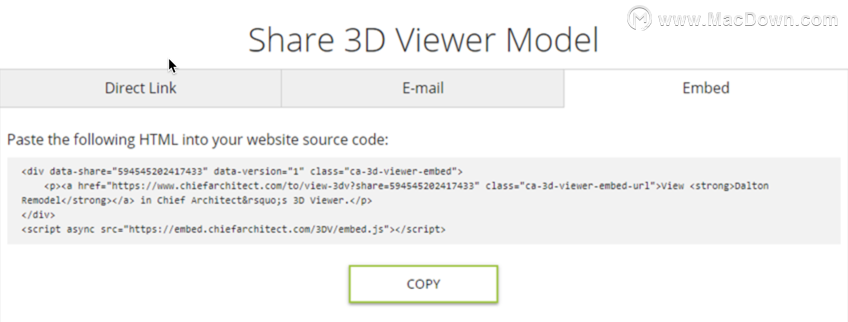Chief Architect Premier X10 for Mac 是一款专业的3D建筑家居规划软件,他让家居规划、室内规划、厨房和澡堂的规划愈加的简略,Chief Architec支撑多种自动化结构功用,简略易用,功能齐全。
在Chief Architect Premier X10中如何查看,管理或共享3D查看器模型?
将3D Viewer模型文件导出到Chief Architect Cloud
打开要从中导出3D查看器模型文件的计划,然后导航到3D>创建透视图>透视完整概述 透视完整概述图标。
选择文件>导出>导出Chief Architect 3D查看器文件 出口首席建筑师3D查看器文件图标。
如果您尚未登录,将显示“ 首席架构师帐户登录”对话框。登录与您的Chief Architect许可证关联的在线帐户。
在Chief Architect X11和更新版本中,将显示“ 导出选项”对话框。选择“ 创建新模型”以创建新的3D查看器模型文件,或选择“ 替换现有模型”以覆盖先前上载的现有3D查看器模型文件。
在下一个打开的“ 导出3D查看器文件”对话框中,提供名称和可选描述。
导出3D查看器文件对话框,其中可以指定名称和描述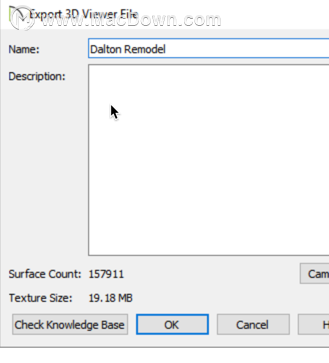 请注意,此对话框还显示模型的“表面计数”和“纹理大小”。建议将导出的曲面数保持在500,000以下,并将纹理内存导出到50MB以下。
请注意,此对话框还显示模型的“表面计数”和“纹理大小”。建议将导出的曲面数保持在500,000以下,并将纹理内存导出到50MB以下。
单击“ 摄像机”按钮以指定要导出的已保存摄像机。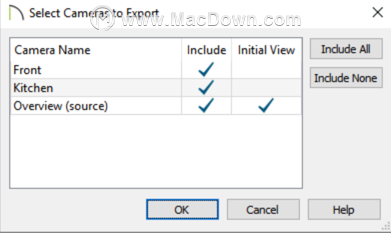 在查看模型时,调整要导出的摄像机以及活动视图
在查看模型时,调整要导出的摄像机以及活动视图
对于要使用3D查看器模型文件导出的任何摄像机,请选中“ 包括”列。
勾选相机的“ 初始视图”列,该列将是在3D查看器中打开模型时看到的第一个视图。
单击“ 确定”以确认相机选择,然后在“ 导出3D查看器文件”对话框中单击“ 确定 ” 以启动上载到云。
确认上传后将显示一条信息消息。您的3D查看器模型文件现在可以在您的首席架构师在线帐户中查看和管理。
查看,管理或共享3D查看器模型
登录您的首席架构师在线帐户,然后单击管理3D查看器模型。
单击3D Viewer模型文件旁边的“ 查看”按钮,以在Web浏览器中查看它。
注意:使用Internet Explorer无法查看3D Viewer模型文件。
查看,管理或共享3D查看器模型
登录您的首席架构师在线帐户,然后单击管理3D查看器模型。
单击3D Viewer模型文件旁边的“ 查看”按钮,以在Web浏览器中查看它。
注意:使用Internet Explorer无法查看3D Viewer模型文件。
如果您想在任何时候从在线帐户中删除或停用3D查看器模型文件,请单击模型名称旁边的“ 停用”按钮。
默认情况下,3D Viewer模型文件是私有的。3D查看器模型文件需要先公开才能共享或嵌入。单击“公开”按钮以启用共享。 要将公共3D查看器模型文件设为私有,请单击“ 设为私人”按钮。任何有权访问该模型的用户都将立即失去访问权限,并且将关闭该模型的任何打开实例。将3D Viewer模型文件公开后,单击“ 共享”按钮以显示不同的共享选项。直接链接单击“ 直接链接”选项卡可直接共享3D查看器模型。复制链接并将其粘贴到您共享的任何位置。这将是用于在浏览器,3D Viewer移动应用程序中查看3D Viewer模型文件或共享到各种社交媒体网站的链接。
要将公共3D查看器模型文件设为私有,请单击“ 设为私人”按钮。任何有权访问该模型的用户都将立即失去访问权限,并且将关闭该模型的任何打开实例。将3D Viewer模型文件公开后,单击“ 共享”按钮以显示不同的共享选项。直接链接单击“ 直接链接”选项卡可直接共享3D查看器模型。复制链接并将其粘贴到您共享的任何位置。这将是用于在浏览器,3D Viewer移动应用程序中查看3D Viewer模型文件或共享到各种社交媒体网站的链接。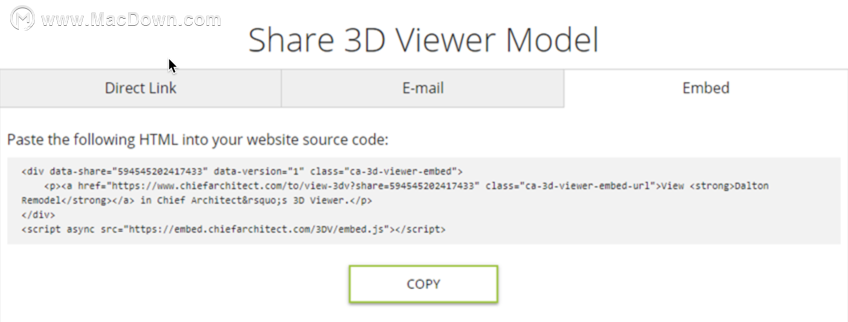 电子邮件
电子邮件
选择电子邮件选项卡。单击“ 发送电子邮件”按钮以在计算机上打开默认邮件应用程序(Outlook,Microsoft MAIl,macOS MAIl等)。如果您的主电子邮件是基于Web的电子邮件(GmAIl.com,Outlook.com,Yahoo.com等),请单击复制按钮。这会将文本复制到剪贴板。转到基于Web的电子邮件客户端并开始新的电子邮件。然后粘贴文本以将其添加到新电子邮件中。如果您要与使用3D Viewer移动应用程序的客户端或同事共享3D查看器模型文件,也可以使用此方法。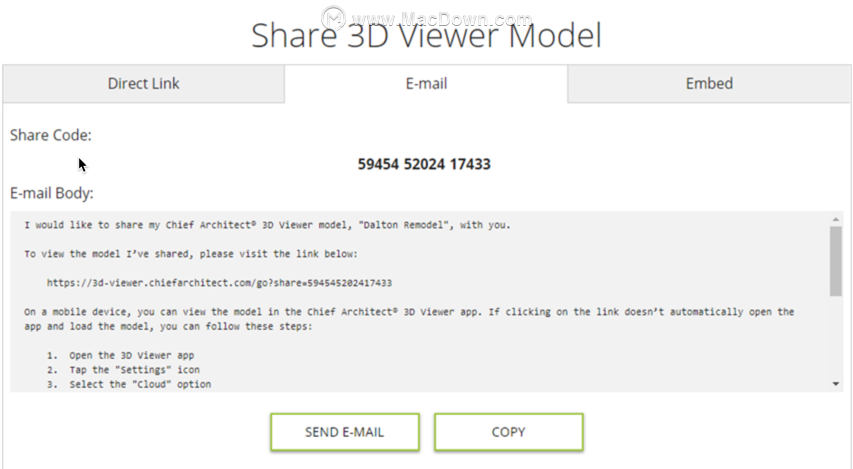 嵌入
嵌入
点击嵌入标签,复制 HTML代码,然后将其粘贴到您网站的源代码中; 或者向您的网站管理员提供代码并要求他们将其添加到您的网站。